क्या आप सीखना चाहते हैं कि उबंटू लिनक्स पर कैक्टि लिनक्स मॉनिटरिंग इंस्टॉलेशन कैसे करें? इस ट्यूटोरियल में, हम आपको दिखाने जा रहे हैं कि कैम्पी और स्पाइन का उपयोग करते हुए उबंटू लिनक्स पर चलने वाले कंप्यूटर की निगरानी के लिए स्नैप को कैसे इंस्टॉल करें और कैक्टि को कॉन्फ़िगर करें।
• उबंटू संस्करण: 18.04
कैक्टि क्या है?
कैक्टि डेटा मॉनिटरिंग के लिए एक ओपन-सोर्स प्लेटफॉर्म है जो पूरी तरह से PHP संचालित है।
वेब इंटरफ़ेस पर, उपयोगकर्ता Cacti को RRDtool के लिए एक दृश्यपटल के रूप में उपयोग करने में सक्षम होते हैं, ग्राफ़ बनाते हैं और उन्हें MySQL में संग्रहीत डेटा से पॉप्युलेट करते हैं।
कैक्टि में नेटवर्क मॉनिटर करने के लिए ग्राफ बनाने के लिए उपयोगकर्ताओं के लिए एसएनएमपी समर्थन भी है।
Cacti Playlist:
इस पृष्ठ पर, हम कैक्टि इंस्टॉलेशन से संबंधित वीडियो की एक सूची तक त्वरित पहुंच प्रदान करते हैं।
हमारे youtube चैनल को सब्सक्राइब करना ना भूले FKIT.
कैक्टि ट्यूटोरियल:
इस पृष्ठ पर, हम कैक्टि ट्यूटोरियल्स की सूची तक त्वरित पहुँच प्रदान करते हैं
ट्यूटोरियल – लिनक्स पर कैक्टि एसएनएमपी विन्यास
सबसे पहले, हम उबंटू लिनक्स चलाने वाले कंप्यूटर पर एसएनएमपी सेवा को स्थापित और कॉन्फ़िगर करने जा रहे हैं।
लिनक्स कंसोल पर, निम्न कमांड का उपयोग करके आवश्यक पैकेज स्थापित करें।
# apt-get update
# apt-get install snmpd snmp
Snmpd.conf फ़ाइल सामग्री हटाएं और snmpd.conf फ़ाइल संपादित करें।
# echo > /etc/snmp/snmpd.conf
# vi /etc/snmp/snmpd.conf
यहाँ snmpd.conf फ़ाइल की सामग्री है।
rocommunity Tech2Monitor
syslocation planet Salad
sysContact Vegeto <vegeta@techexpert.tips>;
हमारे उदाहरण में, हमने SNMP समुदाय नाम Tech2Monitor का उपयोग किया है।
हमारे उदाहरण में, हमने एसएनएमपी स्थान ग्रह सलाद का उपयोग किया।
हमारे उदाहरण में, हमने एसएनएमपी संपर्क वनस्पति का उपयोग किया।
आपको अपने वातावरण को प्रतिबिंबित करने के लिए हमारे कॉन्फ़िगरेशन को बदलने की आवश्यकता है।
SNMP सेवा को पुनरारंभ करें।
# service snmpd restart
SNMP संचार का परीक्षण करने के लिए निम्न कमांड का उपयोग करें।
# snmpwalk -v2c -c Tech2Monitor 127.0.0.1
यहाँ snmpwalk कमांड आउटपुट का एक छोटा सा नमूना है।
iso.3.6.1.2.1.1.4.0 = STRING: “Vegeto <vegeta@techexpert.tips>;”
iso.3.6.1.2.1.1.5.0 = STRING: “ip-172-31-38-253”
iso.3.6.1.2.1.1.6.0 = STRING: “planet Salad”
iso.3.6.1.2.1.1.8.0 = Timeticks: (0) 0:00:00.00
आपने सफलतापूर्वक Ubuntu Linux पर SNMP सेवा स्थापित की है।
अब आप इस कंप्यूटर से दूरस्थ जानकारी प्राप्त करने के लिए कैक्टि जैसे नेटवर्क निगरानी उपकरणों का उपयोग करने में सक्षम हैं।
ट्यूटोरियल – SNMP का उपयोग कर कैक्टि मॉनिटर लिनक्स
अब, हमें Cacti सर्वर डैशबोर्ड तक पहुंचने और लिनक्स कंप्यूटर को होस्ट के रूप में जोड़ने की आवश्यकता है।
अपना ब्राउज़र खोलें और अपने वेब सर्वर प्लस / कैक्टि का आईपी पता दर्ज करें।
हमारे उदाहरण में, निम्न URL ब्राउज़र में दर्ज किया गया था:
• http://35.162.85.57/cacti
लॉगिन स्क्रीन पर, डिफ़ॉल्ट उपयोगकर्ता नाम और डिफ़ॉल्ट पासवर्ड का उपयोग करें।
• डिफ़ॉल्ट उपयोगकर्ता नाम: व्यवस्थापक
• डिफ़ॉल्ट पासवर्ड: व्यवस्थापक

एक सफल लॉगिन के बाद, आपको कैक्टि डैशबोर्ड पर भेजा जाएगा।

Cacti डैशबोर्ड स्क्रीन पर, कॉन्फ़िगरेशन मेनू तक पहुंचें और डिवाइसेस विकल्प चुनें।
नया उपकरण जोड़ने के लिए स्क्रीन के ऊपरी दाएँ भाग पर प्लस चिह्न पर क्लिक करें।

निम्न कॉन्फ़िगरेशन करें और क्रिएट बटन पर क्लिक करें।
• विवरण – एक विवरण दर्ज करें
• होस्टनाम – अपने सर्वर का आईपी पता दर्ज करें
• डिवाइस टेम्पलेट – नेट-एसएनएमपी डिवाइस
• SNMP संस्करण – 2
• डाउनडाउन डिवाइस डिटेक्शन – एसएनएमपी अपटाइम
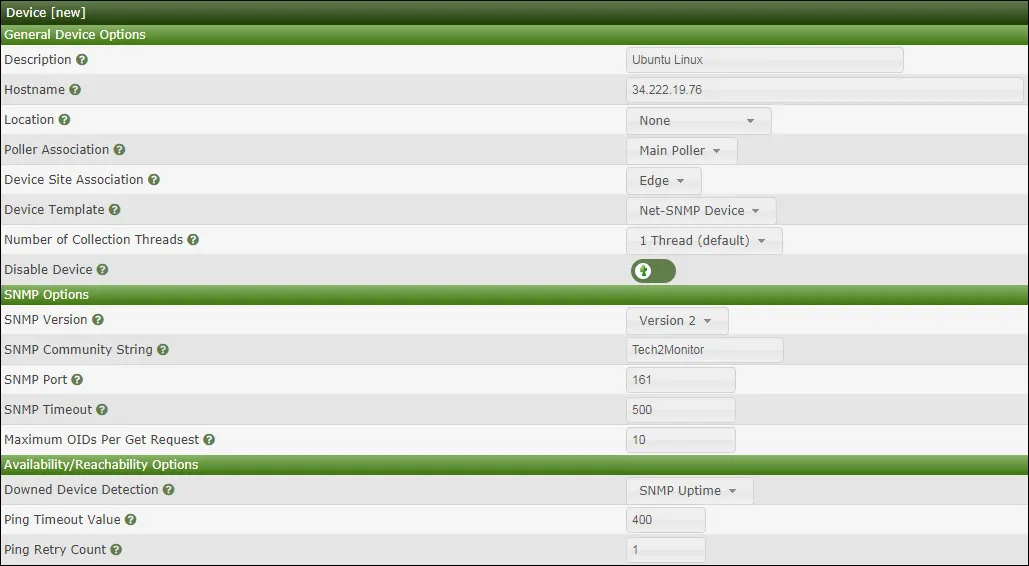
निम्न कॉन्फ़िगरेशन करें और क्रिएट बटन पर क्लिक करें।
• विवरण – एक विवरण दर्ज करें
• होस्टनाम – अपने सर्वर का आईपी पता दर्ज करें
• डिवाइस टेम्पलेट – नेट-एसएनएमपी डिवाइस
• SNMP संस्करण – 2
• डाउनडाउन डिवाइस डिटेक्शन – एसएनएमपी अपटाइम
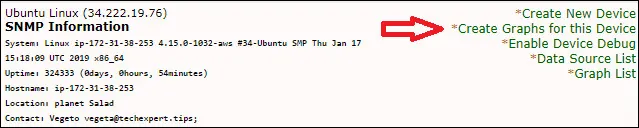
उस टेम्प्लेट का चयन करें जो आपके नेटवर्क की निगरानी की जरूरतों को पूरा करता है

इच्छित डिस्क का चयन करें।
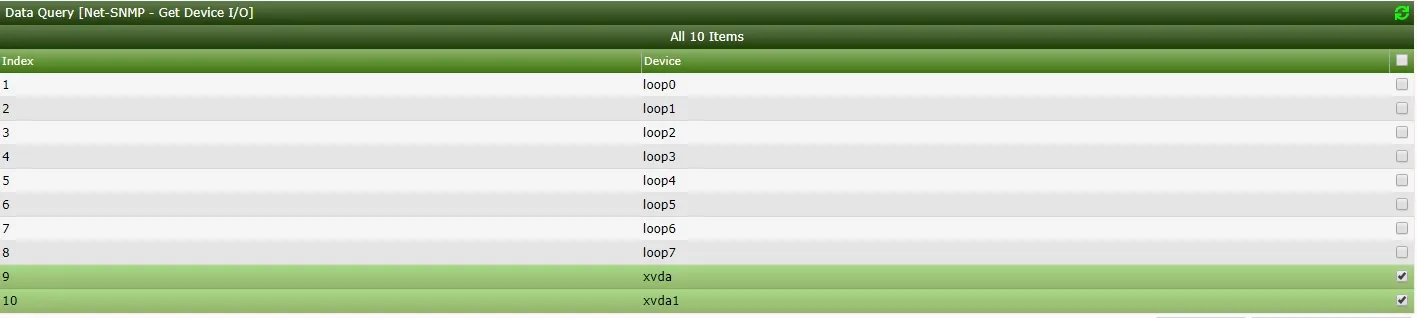
वांछित डिस्क विभाजन का चयन करें।
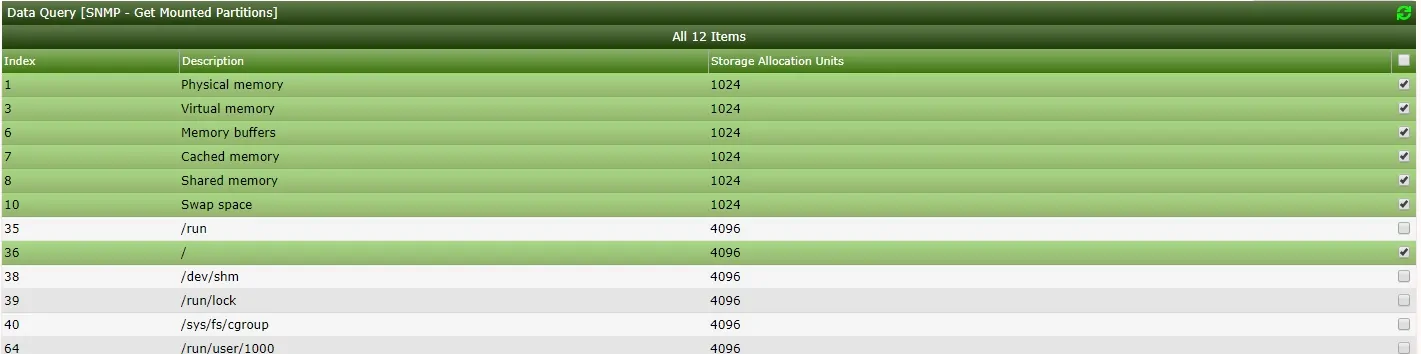
वांछित नेटवर्क इंटरफेस चुनें।
जरूरी! स्क्रीन के नीचे दाहिने हिस्से में, नाम विकल्प चुनें: इन / आउट बिट्स (64-बिट)

स्क्रीन के निचले-दाएं हिस्से पर स्थित बनाएं बटन पर क्लिक करें।
प्रबंधन मेनू पर जाएं और डिवाइसेस विकल्प चुनें। 5 मिनट का समय दें और जांचें कि आपका लिनक्स सर्वर डिवाइस सूची में जोड़ा गया है या नहीं।

कैक्टि ग्राफ़ ट्री कॉन्फ़िगर करें
प्रबंधन मेनू पर जाएं और पेड़ विकल्प चुनें।
नए पेड़ को जोड़ने के लिए स्क्रीन के ऊपरी दाहिने भाग पर प्लस चिह्न पर क्लिक करें।

एक विवरण जोड़ें और बनाएँ बटन पर क्लिक करें।

ट्री प्रॉपर्टीज़ स्क्रीन पर, एडिट ट्री प्रॉपर्टीज़ बटन पर क्लिक करें।
प्रकाशन विकल्प सक्षम करें।
स्क्रीन के बाएं हिस्से में वांछित डिवाइस या विशिष्ट ग्राफ खींचें।
सहेजें बटन पर क्लिक करें।
ट्री बटन को एडिट करने वाले फिनिश पर क्लिक करें।
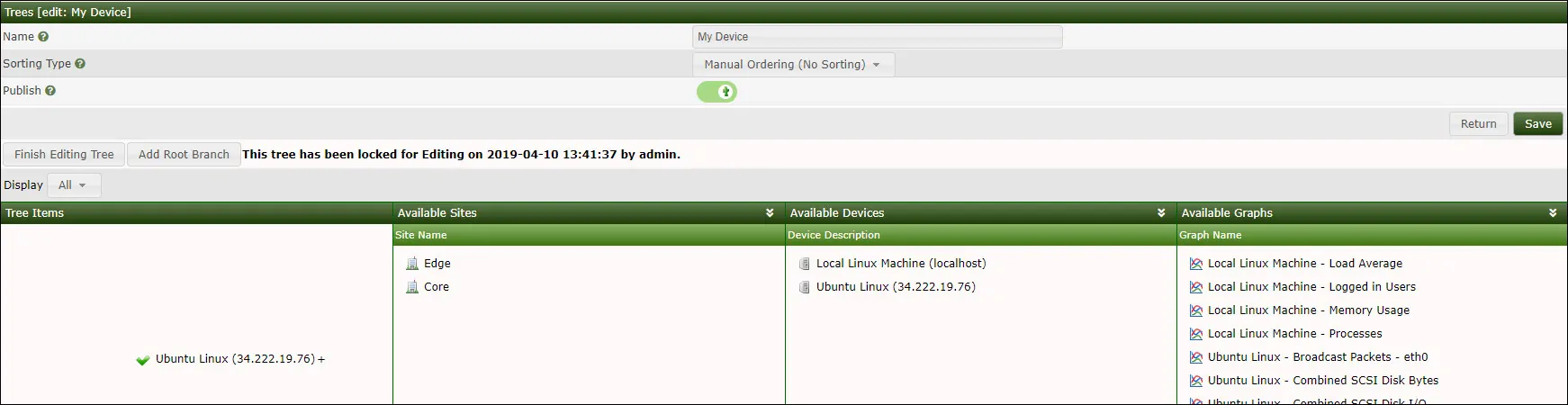
कैक्टि ट्री कॉन्फ़िगरेशन समाप्त हो गया था।
कैक्टि मॉनिटरिंग लिनक्स सर्वर
स्क्रीन के ऊपरी बाएँ भाग पर ग्राफ़ टैब चुनें।
वांछित कैक्टि ट्री का पता लगाएँ जिसमें लिनक्स सर्वर शामिल था।
उस डिवाइस नाम पर क्लिक करें जिसे आपने लिनक्स सर्वर में कॉन्फ़िगर किया था।
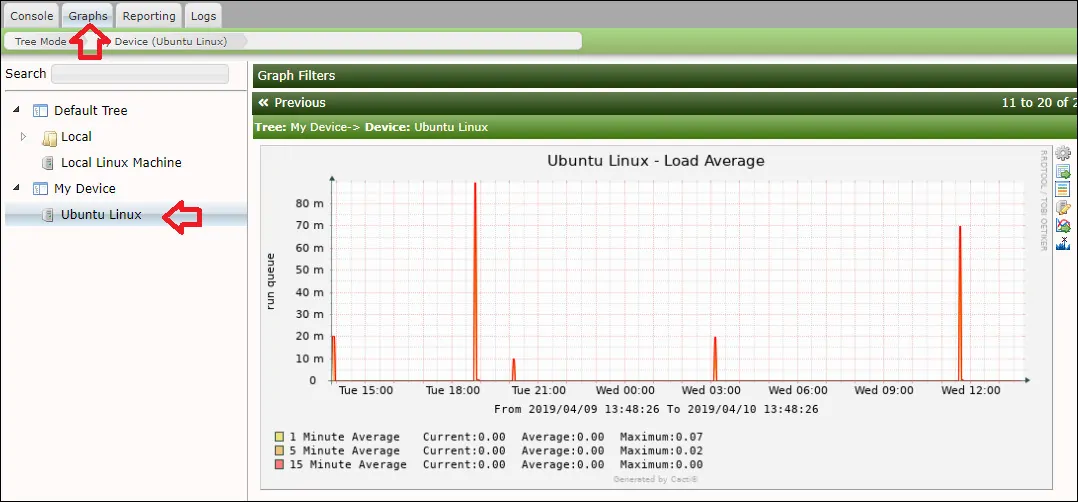
अब आप एसएनएमपी का उपयोग करके लिनक्स सर्वर की निगरानी के लिए कैक्टि को नेटवर्क मॉनिटर समाधान के रूप में उपयोग करने में सक्षम हैं।

Leave A Comment
You must be logged in to post a comment.